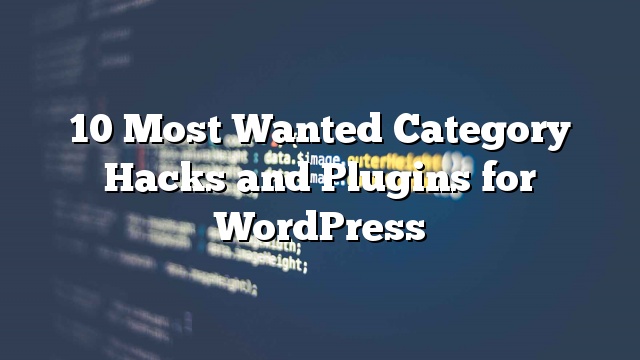Kategori memberikan cara mudah untuk menyortir konten WordPress Anda. Namun, masih banyak lagi yang dapat Anda lakukan dengan kategori untuk membuat situs Anda lebih pengguna dan mesin pencari ramah. Pada artikel ini, kami akan menunjukkan beberapa hacks dan plugin kategori yang paling dicari untuk WordPress.
1. Kategori RSS Feed
Tahukah Anda bahwa setiap kategori di situs WordPress Anda memiliki RSS feed sendiri? Cukup tambahkan feed di akhir URL kategori anda seperti ini:
https://www.site.com/category/news/feed/
Itu saja, Anda bisa menambahkan link ini ke dalam kategori template. Jangan khawatir kita akan menunjukkan cara membuat template kategori nanti di artikel ini.
Manfaat lain dari feed kategori adalah Anda dapat mengizinkan pengguna untuk berlangganan kategori. Ini memberi pengguna Anda kesempatan untuk hanya berlangganan topik yang menarik minat mereka.
2. Daftar kategori dengan RSS Feed Links
Widget kategori default di WordPress tidak memungkinkan Anda menampilkan link RSS feed di sebelah nama kategori. Jika Anda ingin menampilkan tautan umpan di samping nama kategori, tambahkan kode ini di file functions.php tema atau plugin WordPress khusus situs Anda.
fungsi wpb_categories_with_feed () {
$ args = array (
'orderby' => 'nama',
'feed' => 'RSS',
'echo' => salah,
'title_li' => '',
);
$ string. = '
- ‘;
$ string. = wp_list_categories ($ args);
$ string. = ‘
‘;
kembali $ string;
}
// tambahkan kode pendek
add_shortcode (‘categories-feed’, ‘wpb_categories_with_feed’);
// Tambahkan filter untuk mengeksekusi shortcode dalam widget teks
add_filter (‘widget_text’, ‘do_shortcode’);
Anda perlu menambahkan [kategori-feed] kode pendek di dalam widget teks untuk mencantumkan kategori dengan tautan umpan di sampingnya.
3. Menambahkan Ikon Kategori di WordPress
Gambar membuat web lebih menarik. Anda dapat menggunakan gambar untuk membuat halaman kategori Anda menonjol. Untuk mengaitkan gambar dengan kategori Anda, Anda perlu menginstal dan mengaktifkan plugin Taksonomi Gambar. Setelah aktivasi yang perlu Anda kunjungi Pengaturan »Gambar Taksonomi untuk mengaktifkan gambar untuk kategori.
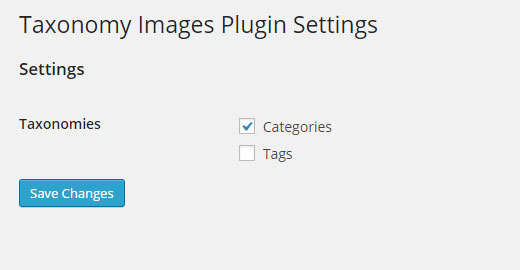
Untuk mengaitkan gambar dengan kategori cukup kunjungi Posting »Kategori dan klik pada ikon thumbnail untuk mengunggah gambar kategori.
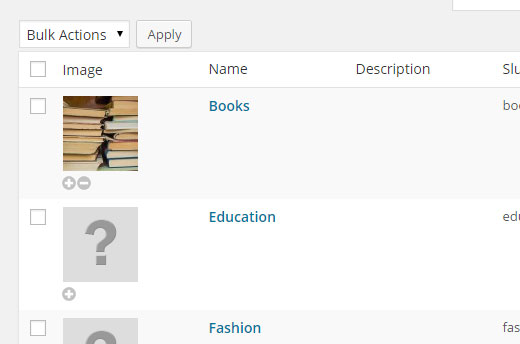
4. Aktifkan Kategori untuk Halaman
Secara default kategori hanya tersedia untuk posting di WordPress. Namun, Anda dapat mengaitkannya dengan jenis posting termasuk halaman. Cukup pasang dan aktifkan plugin Post Tags dan Kategori untuk Pages. Ia bekerja di luar kotak dan tidak ada pengaturan untuk Anda konfigurasikan. Cukup klik pada halaman dan Anda akan melihat kategori dan tag di bawah menu halaman. Lihatlah tutorial kami tentang cara menambahkan kategori dan tag untuk halaman WordPress untuk informasi lebih lanjut.
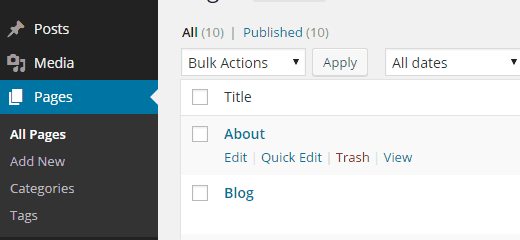
5. Aktifkan Sticky Posts untuk Kategori Arsip
Di WordPress Anda bisa membuat tulisan lengket untuk menampilkannya di beranda Anda. Untuk menambahkan tulisan lengket untuk halaman kategori Anda, cukup pasang dan aktifkan plugin Category Sticky Posts. Setelah aktivasi, plugin menambahkan kategori metabolisme lengket pada layar edit posting.
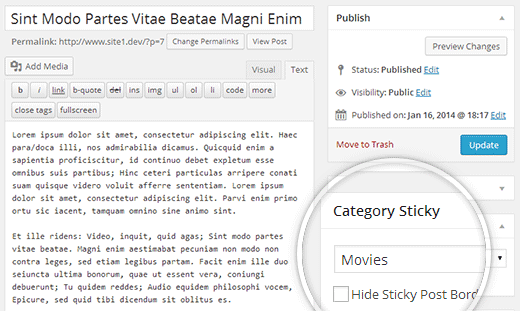
6. Membuat Template Kategori di WordPress
WordPress hadir dengan engine theme yang powerful. Secara default, template tersebut mencari template dengan nama tertentu dalam tema Anda untuk menampilkan halaman tertentu. Misalnya, category.php Template dalam tema digunakan untuk menampilkan semua halaman kategori.
Demikian pula, Anda bisa membuat template untuk kategori tertentu dengan menamai template dengan nama kategori. Misalnya, untuk membuat template untuk kategori film, Anda akan menamai file template category-movie.php .
Gunakan file category.php tema Anda sebagai titik awal untuk template kategori tunggal Anda dan kemudian buat perubahan yang Anda butuhkan. Untuk petunjuk lebih lanjut, lihat tutorial kami tentang cara membuat template kategori di WordPress.
7. Kecualikan Kategori Spesifik dari RSS Feed
Secara default semua posting Anda muncul di umpan RSS situs Anda. Jika Anda ingin menyembunyikan kategori tertentu dari RSS feed utama situs, maka cukup instal dan aktifkan plugin Ultimate Category Excluder. Setelah aktivasi, cukup kunjungi Pengaturan »Kategori pengecualian untuk memilih kategori yang ingin Anda sembunyikan dari umpan RSS Anda.
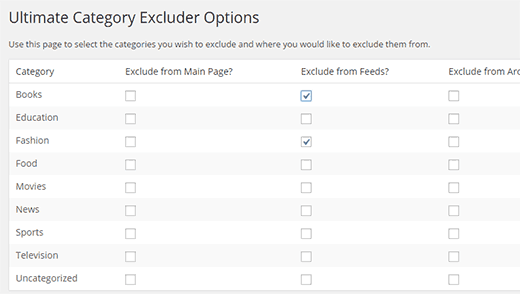
8. Tampilkan Recent Posts dari Kategori Tertentu
Penggunaan kategori utama adalah membantu Anda mengurutkan konten dan membantu pengguna menemukan konten dengan mudah. Jika pengguna menemukan pos dalam kategori tertentu yang menarik, mereka cenderung membaca pos serupa dalam kategori yang sama. Untuk menampilkan entri terbaru dari kategori, gunakan kode ini di tema Anda di mana Anda ingin posting terbaru dari kategori muncul.
$ the_query = new WP_Query ('category_name = news');
jika ($ the_query-> has_posts ()) {
echo '
- ‘;
- ‘. get_the_title (). ‘
sementara ($ the_query-> has_posts ()) {
$ the_query-> the_post ();
echo ‘
‘;
}
echo ‘
‘;
} lain {
// tidak ada posting yang ditemukan
}
/ * Kembalikan Data Post asli * /
wp_reset_postdata ();
Ganti nilai category_name dengan nama kategori yang ingin Anda gunakan.
9. Tetapkan Penulis untuk Kategori Spesifik
Saat mengelola situs WordPress multi-penulis, Anda mungkin ingin menetapkan pengarang untuk hanya mengeposkan ke kategori tertentu yang ditugaskan kepadanya. Cukup pasang dan aktifkan plugin Restrict Author Posting. Setelah aktivasi, pergilah ke Pengguna dan edit pengguna yang ingin Anda tetapkan kategori. Pada layar edit pengguna Anda akan melihat a Batasi pos penulis ke kategori bagian, di mana Anda dapat memilih kategori yang ditugaskan ke pengguna tertentu itu.

10. Tunjukkan Kutipan pada Halaman Kategori
Sebaiknya pengguna kami menampilkan petikan di halaman arsip dan kategori. Menampilkan kutipan hanya mengurangi waktu buka halaman Anda yang bagus untuk SEO. Selain itu juga melindungi Anda dari masalah konten duplikat di situs Anda. Untuk mengganti konten lengkap dengan kutipan pada halaman kategori, cukup tambahkan kode ini ke file functions.php tema Anda atau plugin spesifik situs.
fungsi my_excerpts ($ content = false) {
jika (is_category ()):
pos $ global;
$ content = $ post-> post_excerpt;
// Jika posting telah secara eksplisit mengatur penggunaan kutipan itu
jika ($ content):
$ content = apply_filters ('the_excerpt', $ content);
// Jika tidak ada petikan yang ditentukan
lain :
$ content = $ post-> post_content;
$ excerpt_length = 55;
$ words = meledak ('', $ content, $ excerpt_length + 1);
jika (hitung ($ kata)> $ excerpt_length):
array_pop ($ kata);
array_push ($ kata, '...');
$ content = implode ('', $ words);
berakhir jika;
$ content = ' '. $ konten '
';
berakhir jika;
berakhir jika;
kembali $ konten;
}
add_filter ('the_content', 'my_excerpts');
Anda juga dapat mengganti konten dengan kutipan dengan mengedit file category.php tema Anda dan mengganti the_content dengan the_excerpt. Untuk petunjuk lebih lanjut lihat tutorial ini tentang cara menampilkan kutipan posting di tema WordPress.
Kami berharap artikel ini membantu Anda mempelajari hacks kategori baru dan plugin untuk WordPress. Untuk kiat praktik terbaik lainnya